Майнкрафт - популярная песочница, где игроки могут строить и исследовать огромный виртуальный мир. Одним из самых важных аспектов игры является взаимодействие с другими игроками через чат. Войти в чат на сервере позволяет общаться с другими игроками, задавать вопросы и делиться опытом. В этой статье мы расскажем, как войти в чат в Майнкрафте на сервере: пошаговая инструкция поможет вам разобраться в этом процессе.
Первым шагом для входа в чат на сервере Майнкрафт является активация клавиши чата. По умолчанию эта клавиша - "T", но вы можете изменить ее в настройках игры. Когда вы находитесь в игре, нажмите клавишу чата, чтобы открыть окно ввода текста.
После открытия окна чата вы можете начать вводить свое сообщение. Введите текст и нажмите клавишу "Enter" или "Return" на клавиатуре, чтобы отправить сообщение в чат. Ваше сообщение будет видно всем игрокам, находящимся на сервере, и они смогут на него ответить или задать свой вопрос.
Если вы хотите отправить личное сообщение конкретному игроку, вы можете использовать команду "/msg" или "/tell" перед именем игрока. Например, "/msg Игрок1 Привет, как дела?" отправит личное сообщение игроку с именем "Игрок1".
Важно помнить, что в чате необходимо соблюдать правила поведения и не использовать непристойную лексику или провокационные высказывания. Уважайте других игроков и поддерживайте дружелюбную атмосферу.
Шаг 1. Выбор сервера Майнкрафт

Первым шагом для входа в чат на сервере Майнкрафт является выбор подходящего для вас сервера. Существует множество серверов, которые предлагают различные игровые режимы, модификации и настройки.
Важно учесть следующие факторы при выборе сервера:
- Тип сервера: Существуют различные типы серверов Майнкрафт, такие как выживание, творчество, мини-игры, PvP и многие другие. Определите, в какой игровой режим вам хотелось бы играть.
- Популярность сервера: Популярные сервера часто имеют большое количество игроков и активное сообщество. Это может предоставить вам возможность найти новых друзей и наслаждаться более социальной игровой средой.
- Стабильность и производительность: Убедитесь, что сервер имеет стабильное соединение и высокую производительность, чтобы избежать задержек и проблем с подключением во время игры.
- Правила сервера: Внимательно ознакомьтесь с правилами сервера, чтобы убедиться, что они соответствуют вашим ожиданиям. Некоторые серверы могут иметь ограничения по возрасту или запрет на использование некоторых модификаций.
После того, как вы определились с выбором сервера, вам может потребоваться ввести его IP-адрес или название в соответствующее поле в клиенте игры Майнкрафт или в лаунчере сервера.
Когда вы успешно подключитесь к серверу, сможете приступить к входу в чат, взаимодействию с другими игроками и наслаждаться уникальным игровым опытом, который предлагает выбранный сервер Майнкрафт.
Выбираем подходящий сервер

Прежде чем присоединиться к чату в Minecraft, необходимо выбрать подходящий сервер. Существует множество серверов, каждый из которых предлагает свои особенности и правила игры. Чтобы выбрать подходящий сервер, рекомендуется ознакомиться с описанием и характеристиками каждого сервера.
Важно обратить внимание на следующие факторы при выборе сервера:
- Тип сервера: существуют различные типы серверов, такие как выживание, творчество, миниигры и другие. Выберите сервер, который соответствует вашим предпочтениям игры.
- Количество игроков: узнайте, сколько игроков обычно находится на сервере. Если вы предпочитаете играть вместе с другими игроками, выберите сервер с достаточным количеством онлайна.
- Лаги и пинг: проверьте, насколько плавно работает сервер, и какой пинг у вас будет на этом сервере. Лучше выбрать сервер с низкими задержками и стабильным соединением.
- Правила сервера: ознакомьтесь с правилами сервера, чтобы убедиться, что они соответствуют вашим предпочтениям и стилю игры. Некоторые сервера могут иметь специальные правила или запреты.
После выбора подходящего сервера, вам потребуется указать его IP-адрес и порт, чтобы подключиться к нему через клиент Minecraft. Обычно эта информация указывается на сайте сервера или в соответствующем разделе форума.
Иногда может потребоваться установка дополнительных модификаций или ресурс-паков для полноценного взаимодействия с сервером. Убедитесь, что вы следуете инструкциям сервера по установке дополнительных файлов.
Теперь, когда вы выбрали подходящий сервер, вы можете присоединиться к его чату и начать общение с другими игроками Minecraft.
Запоминаем IP-адрес сервера
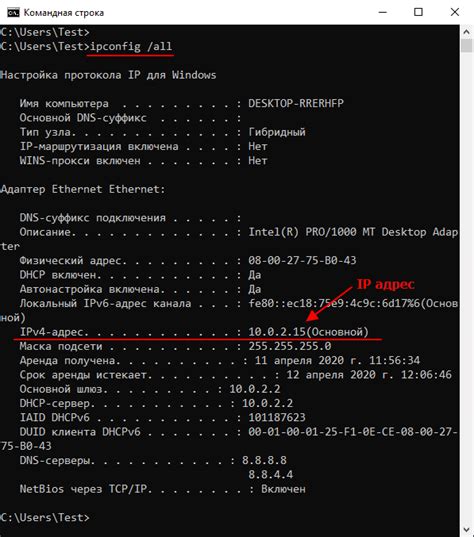
Для того чтобы войти в чат на сервере в Майнкрафте, необходимо знать IP-адрес сервера. IP-адрес – это уникальный идентификатор сервера в сети Интернет. Чтобы запомнить IP-адрес сервера, выполните следующие шаги:
- Откройте Майнкрафт и выберите в главном меню вкладку "Мультиплеер".
- Нажмите на кнопку "Добавить сервер" или "Join Server".
- В открывшемся окне введите название сервера и его IP-адрес. Обратитесь к владельцу сервера или официальным ресурсам проекта, чтобы узнать IP-адрес сервера.
- Нажмите на кнопку "Готово" или "Join Server", чтобы сохранить сервер в списке доступных серверов.
Теперь, когда вы запомнили или сохранили IP-адрес сервера, вы можете в любой момент войти в чат на данном сервере. Просто выберите его из списка доступных серверов и нажмите на кнопку "Подключиться" или "Join".
Запомните, что для входа на сервер может потребоваться дополнительная авторизация. Введите свой логин и пароль, если требуется, чтобы войти в чат на выбранном сервере.
Шаг 2. Запуск игры Майнкрафт
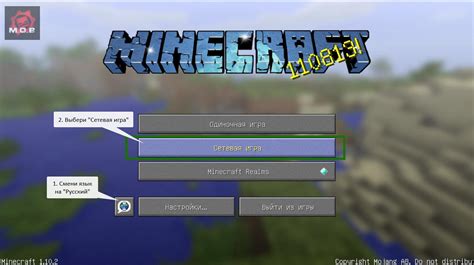
После успешной установки игры Майнкрафт на вашем компьютере, вы можете приступить к запуску игры:
- Запустите лаунчер Майнкрафта. Лаунчер — это специальная программа, которая позволяет запускать и обновлять игру. Обычно она устанавливается вместе с игрой. Если лаунчер не установлен, вам нужно скачать его с официального сайта Майнкрафта.
- Войдите в свой аккаунт. В лаунчере Майнкрафта вы должны ввести свои данные для входа, включая логин и пароль. Если у вас нет аккаунта, вам нужно зарегистрироваться на официальном сайте Майнкрафта.
- Выберите версию игры. В лаунчере Майнкрафта вы можете выбрать нужную версию игры. Если вы хотите войти в чат на сервере, убедитесь, что выбрана последняя версия игры.
- Запустите игру. После входа в аккаунт и выбора версии игры, нажмите на кнопку "Играть" или "Запустить", чтобы начать игру Майнкрафт.
После запуска игры, вы окажетесь в главном меню Майнкрафта, где можно выбрать режим игры (одиночная игра, мультиплеер и т. д.), а также войти в чат на выбранном сервере.
Открываем Майнкрафт на компьютере

Перед тем, как войти в чат на сервере Майнкрафт, необходимо открыть игру на компьютере.
Для этого выполните следующие шаги:
- Зайдите в папку, где установлена игра Майнкрафт.
- Найдите файл с названием "Minecraft Launcher" или "Minecraft.exe" и дважды кликните по нему.
- Дождитесь загрузки лаунчера игры.
- Введите свои учетные данные (логин и пароль) в соответствующие поля и нажмите на кнопку "Войти" или "Play".
После успешной авторизации игра запустится и вы окажетесь в главном меню Майнкрафт.
Теперь у вас есть доступ к чату сервера и вы готовы войти в него и общаться с другими игроками.
Входим в свой аккаунт
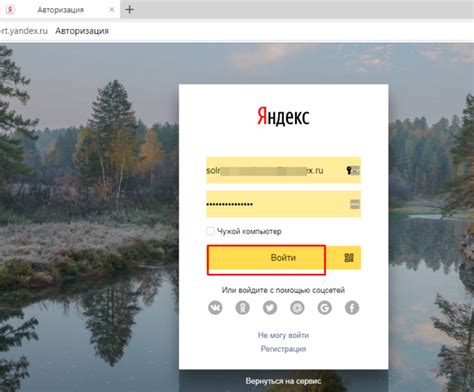
Чтобы войти в чат на сервере Майнкрафт, вам необходимо быть зарегистрированным пользователем и иметь свой аккаунт.
Чтобы войти в свой аккаунт, выполните следующие шаги:
- Откройте запущенную игру Майнкрафт на вашем устройстве.
- На главном экране игры, найдите и нажмите на кнопку "Войти в аккаунт".
- В открывшемся окне введите свой логин и пароль, которые вы использовали при регистрации.
- Нажмите кнопку "Войти" или нажмите клавишу Enter, чтобы войти в свой аккаунт.
После успешного входа в свой аккаунт вы будете перенаправлены на главное меню игры Майнкрафт. Теперь у вас есть доступ к различным функциям и возможностям сервера, включая чат.
Обратите внимание, что для входа в аккаунт необходимо иметь стабильное интернет-соединение. Если у вас возникли проблемы с входом, убедитесь, что вы правильно вводите логин и пароль, и проверьте подключение к интернету.




